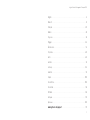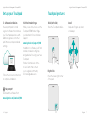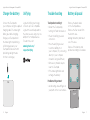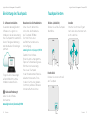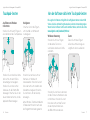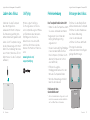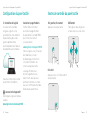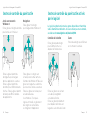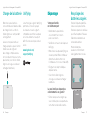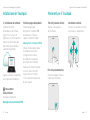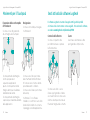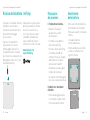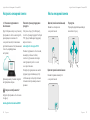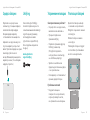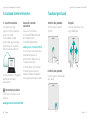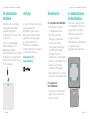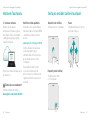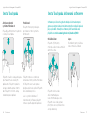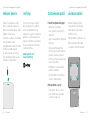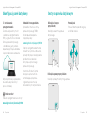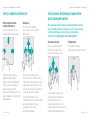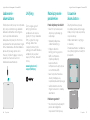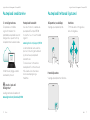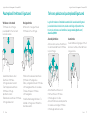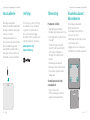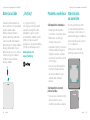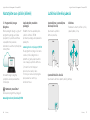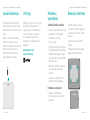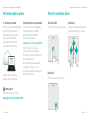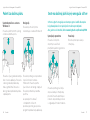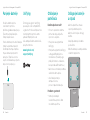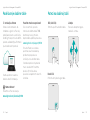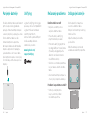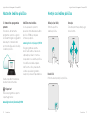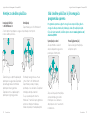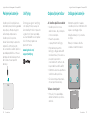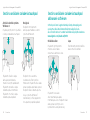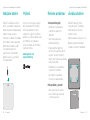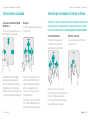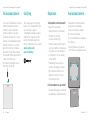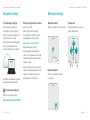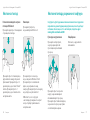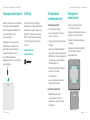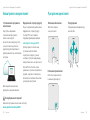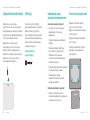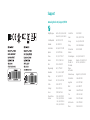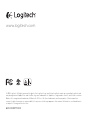La pagina si sta caricando...
La pagina si sta caricando...
La pagina si sta caricando...
La pagina si sta caricando...
La pagina si sta caricando...
La pagina si sta caricando...
La pagina si sta caricando...
La pagina si sta caricando...
La pagina si sta caricando...
La pagina si sta caricando...
La pagina si sta caricando...
La pagina si sta caricando...
La pagina si sta caricando...
La pagina si sta caricando...

Logitech Wireless Rechargeable Touchpad T650 Logitech Wireless Rechargeable Touchpad T650
Italiano2928Italiano
USB
Indicatore
di stato
della batteria
Interruttore
di accensione
Ricevitore
Unifying
Cavo
di ricarica
Micro USB
Porta di
alimentazione
Touchpad T650
Installazione del Touchpad
1. Collegamento
del ricevitore
Inserire il ricevitore Unifying
in una porta USB.
2. Accensione del Touchpad
Spostare l'interruttore di accensione
nella posizione “ON" (acceso).
Controllare l’indicatore di stato
della batteria. Una luce rossa indica
la necessità di caricare la batteria.
Interruttore
di accensione
posizionato su
ON

Logitech Wireless Rechargeable Touchpad T650 Logitech Wireless Rechargeable Touchpad T650
Italiano3130Italiano
3. Installazione del software
Compare la richiesta
di installazione del software
Logitech che consente di
migliorare l’uso di Touchpad con
ulteriori movimenti delle dita,
impostazioni personalizzate
e prestazioni più fluide.
Seguire le istruzioni visualizzate
per completare l'installazione.
Visitare la pagina del prodotto
Visitare la pagina web
del prodotto Touchpad T650,
la destinazione online per
supporto di livello mondiale.
www.logitech.com/support/t650
Oltre al software sarà possibile
trovare delle esercitazioni,
consigli per la risoluzione
dei problemi e linee guida
per l’utilizzo del Touchpad.
Nella sezione Prodotti di punta
si trovano anche dei forum
live per restare in contatto
con la comunità internazionale
di utenti esperti.
Installazione del Touchpad
Non compare
alcuna richiesta?
Scaricare il software da:
www.logitech.com/download/t650
Fare clic (pulsante sinistro)
Premere sulla superficie
del Touchpad.
Fare clic (pulsante destro)
Premere nell’angolo in basso
a destra del Touchpad.
Scorrimento verticale
Scorrere con due dita verso l’alto,
verso il basso o lateralmente.
Movimenti per il Touchpad

Logitech Wireless Rechargeable Touchpad T650 Logitech Wireless Rechargeable Touchpad T650
Italiano3332Italiano
Navigazione
Scorrere con tre dita per navigare
in Windows 8.
Scorrere verso l’alto per tornare
alla schermata Start di Windows
8. Scorrere verso sinistra o destra
per andare avanti o indietro.
Scorrere verso il basso per tornare
al desktop.
In Windows 7 con software
installato, lo scorrimento verso l’alto
lancia la funzionalità che consente
il passaggio a un’altra applicazione.
Movimenti per il Touchpad
Scorrere partendo dal margine
sinistro per passare in
sequenza le applicazioni
aperte. Scorrere partendo dal
margine destro per visualizzare
la barra laterale destra.
Scorrere partendo dal margine
superiore per visualizzare la barra
delle applicazioni.
Esecuzione delle scelte rapide
di Windows 8
Scorrere con un dito partendo
da un margine del Touchpad.
Zoom
Avvicinare o allontanare le dita
per ingrandire o rimpicciolire.
Controllo delle finestre
Scorrere con quattro dita
per ridimensionare o spostare
la finestra attiva.
Scorrere verso l’alto o verso
il basso per ingrandire o ridurre
a icona la finestra. Scorrere verso
sinistra o destra per ancorare la
finestra al margine dello schermo.
Gesti attivati dal software Logitech
Il software Logitech consente di eseguire tutti i gesti disponibili
e fornisce video che mostrano come eseguirli. Per scaricare il software,
accedere a www.logitech.com/download/t650

Logitech Wireless Rechargeable Touchpad T650 Logitech Wireless Rechargeable Touchpad T650
Italiano3534Italiano
Collegare il Touchpad al computer
mediante il cavo di ricarica
in dotazione. Durante la ricarica
la spia di stato lampeggia
di colore verde.
Caricare il Touchpad finché
la spia di stato non smette
di lampeggiare. Una ricarica
completa alimenta il Touchpad
per circa un mese. (Una spia rossa
lampeggiante indica che occorre
ricaricare la batteria).
Ricarica della batteria
Unifying
Grazie alla tecnologia Logitech
®
Unifying è possibile connettere
allo stesso ricevitore fino a
sei mouse e tastiere Logitech
compatibili, utilizzando una
sola porta USB. Per ulteriori
informazioni, visitare il sito web:
www.logitech.com/
support/unifying
Risoluzione
dei problemi
Il Touchpad non funziona.
• Riavviare il Touchpad
spegnendolo e quindi
riaccendendolo.
• Controllare il collegamento
del ricevitore Unifying.
• Spostare il ricevitore Unifying
in un’altra porta USB del
computer. Provare a collegarlo
direttamente al computer
anziché ad un hub USB.
• Allontanare eventuali oggetti
metallici dal Touchpad.
• Se la spia di stato lampeggia di
luce rossa, ricaricare la batteria.
Problemi con i movimenti
delle dita
* Evitare di appoggiare le dita
non utilizzate o il palmo della
mano sulla superficie tattile.
Smaltimento
delle batterie
Rimuovere l’etichetta di plastica
posta alla base del Touchpad.
Rimuovere le quattro viti dal vano
inferiore.
Scollegare la batteria
e rimuoverla dal vano.
Smaltire la batteria e il prodotto
secondo le normative locali
vigenti in materia.
La pagina si sta caricando...
La pagina si sta caricando...
La pagina si sta caricando...
La pagina si sta caricando...
La pagina si sta caricando...
La pagina si sta caricando...
La pagina si sta caricando...
La pagina si sta caricando...
La pagina si sta caricando...
La pagina si sta caricando...
La pagina si sta caricando...
La pagina si sta caricando...
La pagina si sta caricando...
La pagina si sta caricando...
La pagina si sta caricando...
La pagina si sta caricando...
La pagina si sta caricando...
La pagina si sta caricando...
La pagina si sta caricando...
La pagina si sta caricando...
La pagina si sta caricando...
La pagina si sta caricando...
La pagina si sta caricando...
La pagina si sta caricando...
La pagina si sta caricando...
La pagina si sta caricando...
La pagina si sta caricando...
La pagina si sta caricando...
La pagina si sta caricando...
La pagina si sta caricando...
La pagina si sta caricando...
La pagina si sta caricando...
La pagina si sta caricando...
La pagina si sta caricando...
La pagina si sta caricando...
La pagina si sta caricando...
La pagina si sta caricando...
La pagina si sta caricando...
La pagina si sta caricando...
La pagina si sta caricando...
La pagina si sta caricando...
La pagina si sta caricando...
La pagina si sta caricando...
La pagina si sta caricando...
La pagina si sta caricando...
La pagina si sta caricando...
La pagina si sta caricando...
La pagina si sta caricando...
La pagina si sta caricando...
La pagina si sta caricando...
La pagina si sta caricando...
La pagina si sta caricando...
La pagina si sta caricando...
La pagina si sta caricando...
La pagina si sta caricando...
La pagina si sta caricando...
La pagina si sta caricando...
La pagina si sta caricando...
La pagina si sta caricando...
-
 1
1
-
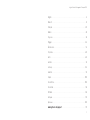 2
2
-
 3
3
-
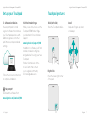 4
4
-
 5
5
-
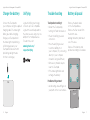 6
6
-
 7
7
-
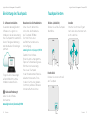 8
8
-
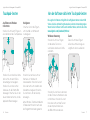 9
9
-
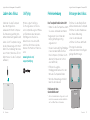 10
10
-
 11
11
-
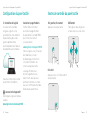 12
12
-
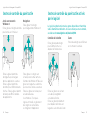 13
13
-
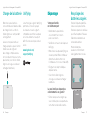 14
14
-
 15
15
-
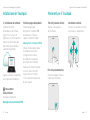 16
16
-
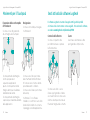 17
17
-
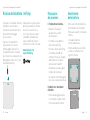 18
18
-
 19
19
-
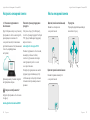 20
20
-
 21
21
-
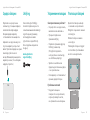 22
22
-
 23
23
-
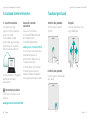 24
24
-
 25
25
-
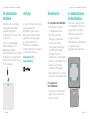 26
26
-
 27
27
-
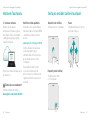 28
28
-
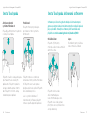 29
29
-
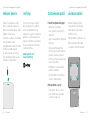 30
30
-
 31
31
-
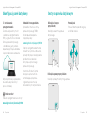 32
32
-
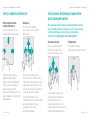 33
33
-
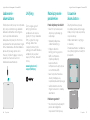 34
34
-
 35
35
-
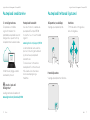 36
36
-
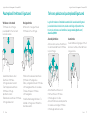 37
37
-
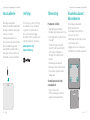 38
38
-
 39
39
-
 40
40
-
 41
41
-
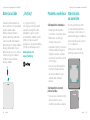 42
42
-
 43
43
-
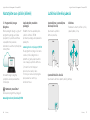 44
44
-
 45
45
-
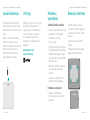 46
46
-
 47
47
-
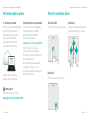 48
48
-
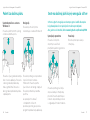 49
49
-
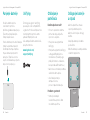 50
50
-
 51
51
-
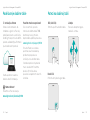 52
52
-
 53
53
-
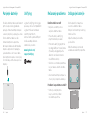 54
54
-
 55
55
-
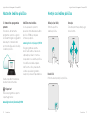 56
56
-
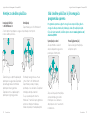 57
57
-
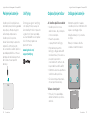 58
58
-
 59
59
-
 60
60
-
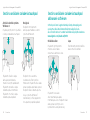 61
61
-
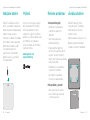 62
62
-
 63
63
-
 64
64
-
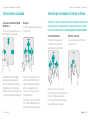 65
65
-
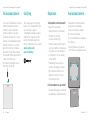 66
66
-
 67
67
-
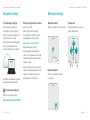 68
68
-
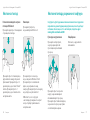 69
69
-
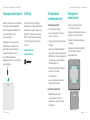 70
70
-
 71
71
-
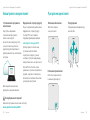 72
72
-
 73
73
-
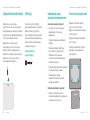 74
74
-
 75
75
-
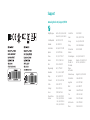 76
76
-
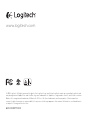 77
77
in altre lingue
- English: Logitech T650 Installation guide
- français: Logitech T650 Guide d'installation
- Deutsch: Logitech T650 Installationsanleitung
- русский: Logitech T650 Инструкция по установке
- slovenčina: Logitech T650 Návod na inštaláciu
- čeština: Logitech T650 instalační příručka
- polski: Logitech T650 Instrukcja instalacji
- eesti: Logitech T650 paigaldusjuhend
- română: Logitech T650 Ghid de instalare
Documenti correlati
-
Logitech Wireless Touchpad Manuale del proprietario
-
Logitech K830 Manuale utente
-
Logitech T400 Guida d'installazione
-
Logitech T620 Manuale del proprietario
-
Logitech M525 Manuale utente
-
Logitech M325 Manuale utente
-
Logitech M545 Guida d'installazione
-
Logitech M510 (910-001826) Manuale utente
-
Logitech M560 Black (910-003883) Manuale utente
-
Logitech V220 CORDLESS OPTICAL Manuale del proprietario